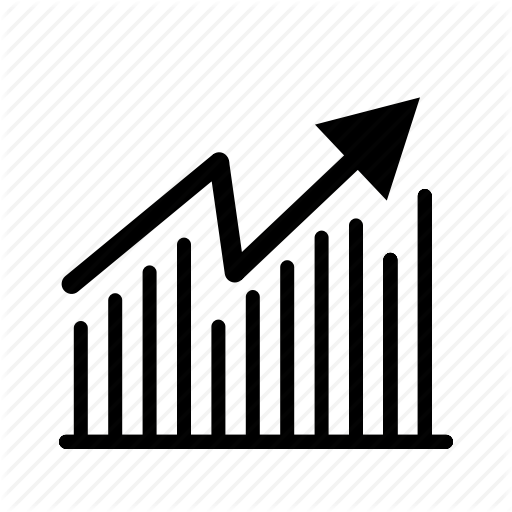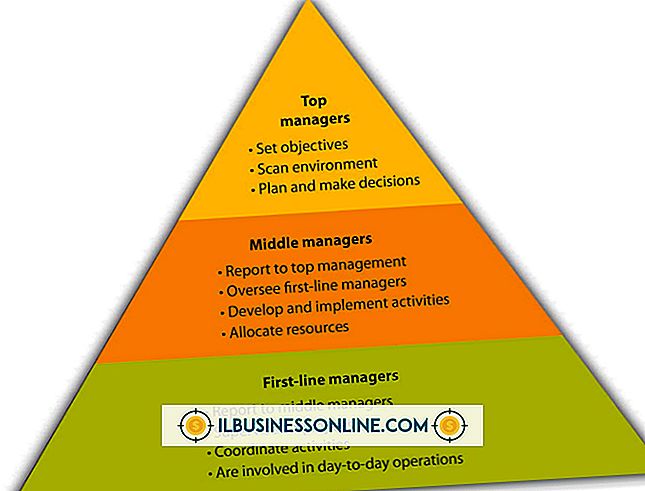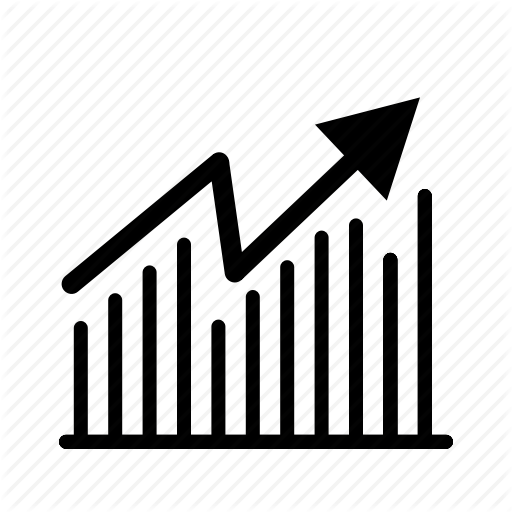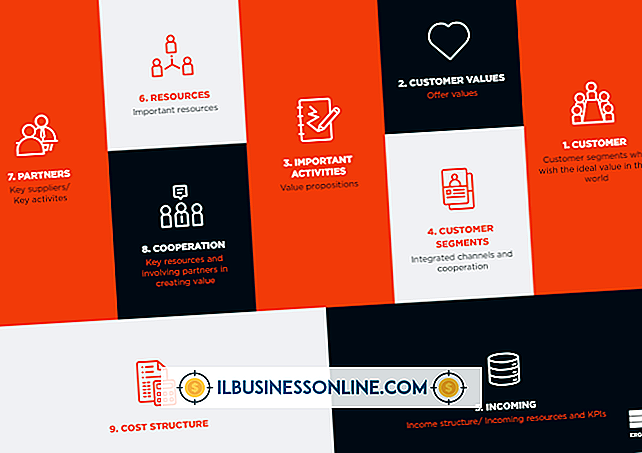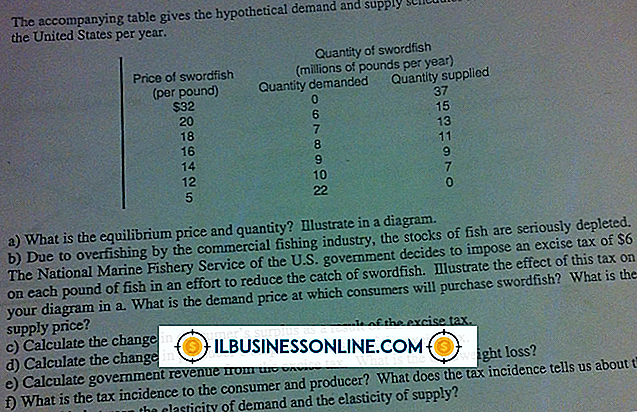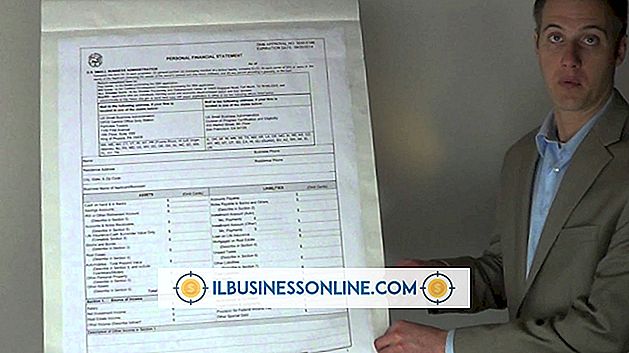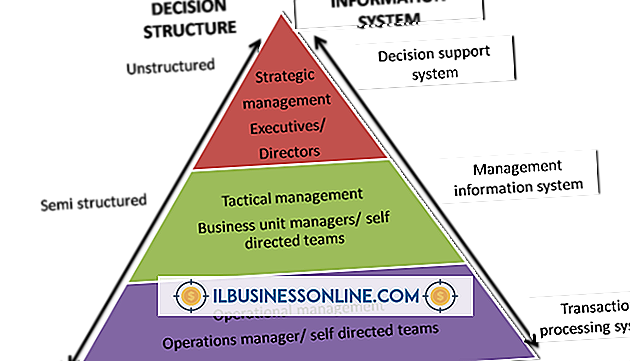Slik eksporterer du en Palm OS-kalender til en Google Kalender

Hvis du tidligere brukte en Palm-håndholdt enhet for å holde oversikt over forretningshendelser eller møter med klienter, lagres kalenderdataene dine på PC-en din i Palm Desktop-programmet. Hvis du vil overføre kalenderdataene til Google Kalender-kontoen, må du først eksportere den fra Palm Desktop i kommaseparert verdi, eller CSV, format. Når dataene er i Google Kalender, kan du synkronisere det med din moderne smarttelefon eller nettbrett.
1.
Start Palm Desktop-programmet på PCen.
2.
Åpne Bruker-menyen øverst til høyre på skjermen, og velg brukernavnet som inneholder kalenderdataene dine.
3.
Klikk på "Date Book" -ikonet øverst i vinduet.
4.
Klikk på "Fil" -menyen og velg "Eksporter".
5.
Velg å lagre eksporterte data til skrivebordet ditt og angi filtypen som CSV. Klikk på "Eksporter".
6.
Åpne en nettleser, naviger til Google Kalender-siden (se Ressurser) og logg inn med Google-legitimasjonene dine.
7.
Klikk på "Pil ned" -ikonet ved siden av Andre kalendere og klikk på "Importer kalender".
8.
Klikk på "Velg fil", marker CSV-filen på skrivebordet ditt og velg "Åpne".
9.
Velg hvilken Google-kalender du vil lagre Palm data inn, og klikk på "Import" -knappen.
Ting som trengs
- PC som kjører Windows XP eller nyere